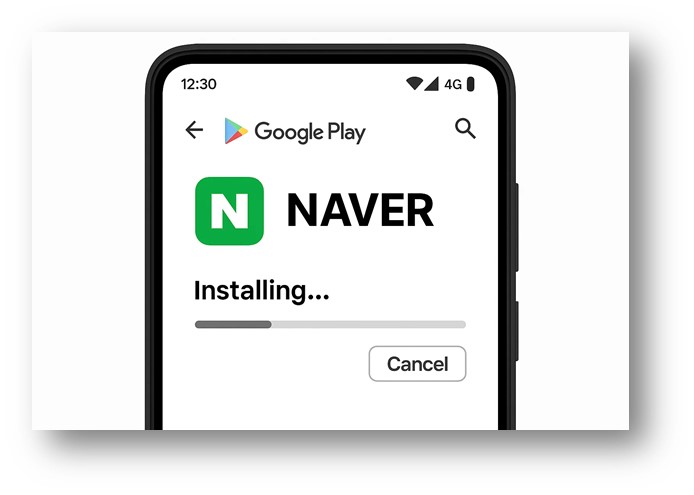
스마트폰을 처음 사용하거나 기기 활용에 익숙하지 않은 사용자들에게는 앱 하나를 제대로 사용하는 것만으로도 기술적인 허들이 될 수 있습니다. 그중에서도 ‘네이버 앱’은 한국인에게 가장 친숙하면서도 필수적인 앱으로, 단순한 포털 사이트를 넘어 일상생활의 정보 허브 역할을 해 줍니다. 하지만 설치부터 설정, 검색 활용, 홈화면 구성까지 막상 사용하려 하면 막히는 부분이 많습니다. 이 글에서는 네이버 앱의 설치 방법부터 초보자가 반드시 알아야 할 설정 팁, 검색 기능 활용법, 홈화면 구성 요령까지 다양한 실전 예시를 바탕으로 상세히 안내해 드립니다.
초보설정: 네이버 앱 설치와 기본 설정 방법
처음 스마트폰을 받은 부모님, 혹은 이제 막 앱 사용에 눈을 뜬 시니어 세대가 가장 먼저 접하는 앱 중 하나가 바로 ‘네이버 앱’입니다. 대부분의 안드로이드폰에는 기본 브라우저로 삼성 인터넷이 설치되어 있지만, 실제 검색 기능과 뉴스 확인, 블로그 탐색 등 다기능을 원한다면 네이버 앱이 훨씬 직관적입니다.
설치는 간단합니다. 구글 플레이스토어나 애플 앱스토어에서 '네이버'를 검색한 뒤, 녹색 배경에 흰 글씨의 ‘N’ 아이콘을 가진 앱을 설치하면 됩니다. 처음 실행하면 권한 요청이 여러 번 뜨는데, 위치, 마이크, 알림 등은 기능에 따라 허용해야 하므로 “앱 실행을 위해 권한 허용이 필요합니다”라는 안내 문구에 따라 순서대로 진행하면 됩니다.
다음 단계는 로그인입니다. 기존에 네이버 계정이 있다면 아이디와 비밀번호를 입력하면 되지만, 초보자의 경우 회원가입부터 어려움을 겪는 일이 많습니다. 이때는 자녀나 지인에게 도와달라고 하거나, “본인인증을 통한 간편 가입” 기능을 활용하면 휴대폰만 있어도 계정 생성이 가능합니다.
로그인 후에는 바로 홈화면이 나타나는데, 이때 “설정” 메뉴에 진입해 글자 크기를 ‘매우 크게’로 조정하거나, 다크모드를 적용하고, 뉴스 섹션에서 정치/경제/스포츠 등 관심 분야를 미리 설정하면 훨씬 보기 편해집니다. 많은 시니어 사용자들이 글자 크기가 작아서 아예 앱을 포기하는 경우가 있으므로, 이 초기 설정은 매우 중요합니다.
또한, 알림 설정에서 '중요한 뉴스만 보기', '주간 인기 블로그', '기상 알림' 등을 선택해 불필요한 소음은 줄이고 필요한 정보만 받아보는 것이 좋습니다. 설정은 앱 우측 하단의 ≡ 버튼을 눌러 ‘설정’ → ‘앱 설정’으로 들어가 조정할 수 있습니다.
검색기능: 초보자도 쉽게 활용하는 네이버 검색
많은 초보자들이 “검색은 어떻게 하나요?”, “검색 결과가 너무 많아서 헷갈려요”라는 고민을 자주 토로합니다. 네이버 앱은 이런 사용자들을 위해 다양한 형태의 검색 기능을 제공합니다.
앱을 실행하면 상단에 바로 보이는 검색창에 키워드를 입력하면 됩니다. 예를 들어, “오늘 저녁 메뉴”라고 입력하면 연관된 블로그 레시피, 인기 유튜브 요리 영상, 뉴스에서 추천하는 식단 정보까지 다양하게 표시됩니다. 특히 ‘실시간 인기검색어’나 ‘자동완성 기능’을 활용하면 검색어 입력에 익숙하지 않아도 힌트를 얻을 수 있어 유용합니다.
음성 검색도 큰 장점입니다. 상단 우측의 마이크 아이콘을 누른 후, “서울 내일 날씨 알려줘”라고 말하면 음성 인식으로 자동 검색되며 바로 결과가 뜹니다. 이 기능은 어르신이나 손이 불편한 사용자, 또는 운전 중 사용 시 특히 유용합니다.
또한, 이미지 검색을 활용하면 촬영한 사진으로 정보 탐색이 가능합니다. 예를 들어, 꽃 사진을 찍어 네이버에 올리면 어떤 종류의 꽃인지 자동으로 분석해 결과를 제공합니다. 물건 이름을 모르거나 글자 입력이 어려울 때 강력한 도구가 됩니다.
검색 결과는 ‘뉴스’, ‘지식인’, ‘카페’, ‘블로그’, ‘쇼핑’, ‘지도’ 등의 탭으로 구분되어 있어 어떤 목적으로 검색했는지에 따라 원하는 카테고리로 바로 진입할 수 있습니다. 또한 검색어 히스토리를 저장하면, 이전에 어떤 주제를 검색했는지 쉽게 다시 확인할 수 있습니다.
실제 사용 예로는, “부산 여행 코스”를 검색하면 첫 화면에 인기 여행지 목록과 함께 지도, 교통편, 관련 블로그가 함께 나타나며, 초보 사용자도 다양한 정보를 한 화면에서 얻을 수 있습니다.
홈화면: 네이버 앱 홈화면 구성과 개인 맞춤 기능
네이버 앱의 홈화면은 단순한 뉴스 포털이 아니라, 개인의 일상 도구로 꾸밀 수 있는 ‘스마트 허브’입니다. 처음 실행하면 기본적으로 뉴스, 검색창, 날씨, 이메일, 쇼핑 등의 정보가 나타나지만, 대부분의 초보자들은 “너무 복잡하다”, “필요 없는 게 많다”는 인상을 받기 쉽습니다.
이럴 땐 홈화면 상단 우측의 ‘홈 편집’ 기능을 활용하면 됩니다. 이 메뉴에서는 원하는 콘텐츠만 남기고 불필요한 탭은 삭제하거나, 자주 사용하는 기능을 상단으로 끌어올리는 방식으로 홈 화면을 커스터마이징할 수 있습니다.
예를 들어, 날씨와 캘린더가 중요하다면 이 두 가지를 맨 위로 올리고, 쇼핑과 블로그는 하단으로 내릴 수 있습니다. 또한 ‘카드 형태’로 구성된 홈화면은 드래그 앤 드롭 방식으로 조정되므로 조작이 매우 간단합니다.
홈화면 하단의 ‘퀵 버튼’ 기능도 매우 유용합니다. 검색, 뉴스, 쇼핑, 메일, 더보기 등의 버튼이 항상 표시되어 있어 초보자도 길을 잃지 않고 원하는 기능을 바로 실행할 수 있습니다.
날씨 카드에서는 실시간 기온, 강수 확률뿐만 아니라 미세먼지 농도, 자외선 지수도 함께 표시되며, 위치 기반으로 자동 갱신됩니다. 메일 카드에서는 새로운 메일 도착 여부, 스팸 필터링 현황 등을 한눈에 볼 수 있고, ‘읽음 처리’나 ‘삭제’ 등의 기본 작업을 앱 내에서 빠르게 처리할 수 있습니다.
네이버 앱은 초보자도 쉽게 접근할 수 있도록 설계된 한국 대표 모바일 플랫폼입니다. 설치부터 기본 설정, 검색 활용, 홈화면 맞춤 구성까지 모든 요소가 사용자 중심이며, 특히 디지털 환경에 익숙하지 않은 중장년층, 시니어 세대도 빠르게 적응할 수 있도록 돕습니다.
스마트폰을 제대로 쓰고 싶다면, 가장 먼저 네이버 앱을 설치하고 이 글에서 소개한 방법대로 하나씩 설정해 보세요. 작은 습관이 모이면 디지털 생활이 훨씬 편리하고 즐거워집니다!
'스마트폰' 카테고리의 다른 글
| 안드로이드 저장관리 앱 추천 (캐시정리, 공간확보, 앱관리) (0) | 2025.06.25 |
|---|---|
| 스마트폰 기본설정 완전정복 (와이파이, 알림, 화면설정) (1) | 2025.06.25 |
| 구글드라이브 초보자 사용법(설치, 파일 관리, 공유 기능) (3) | 2025.06.24 |
| 시니어를 위한 보안 앱 사용법 (개인정보, 문자보안, 잠금화면) (0) | 2025.06.23 |
| 스마트폰 사진초보자를 위한 앱 (보정앱, 갤러리정리, 공유기능) (0) | 2025.06.23 |